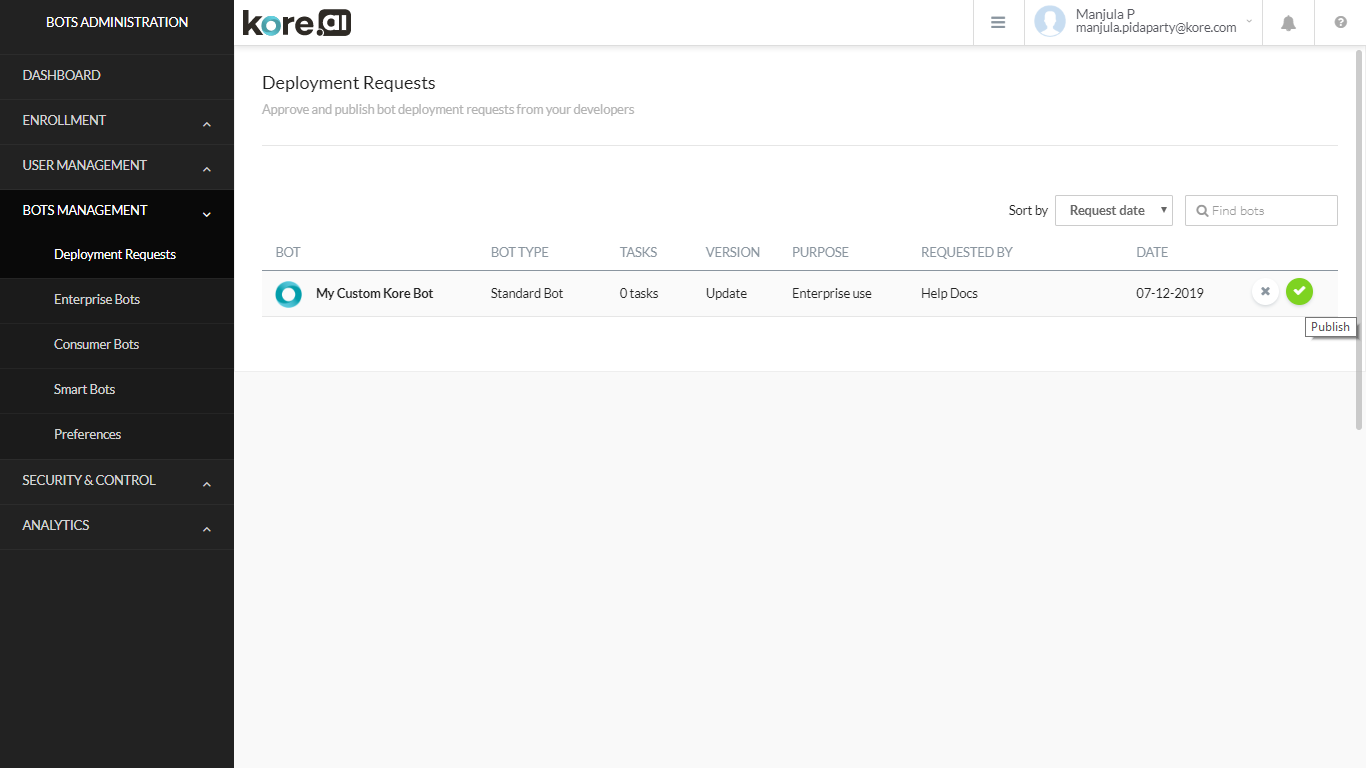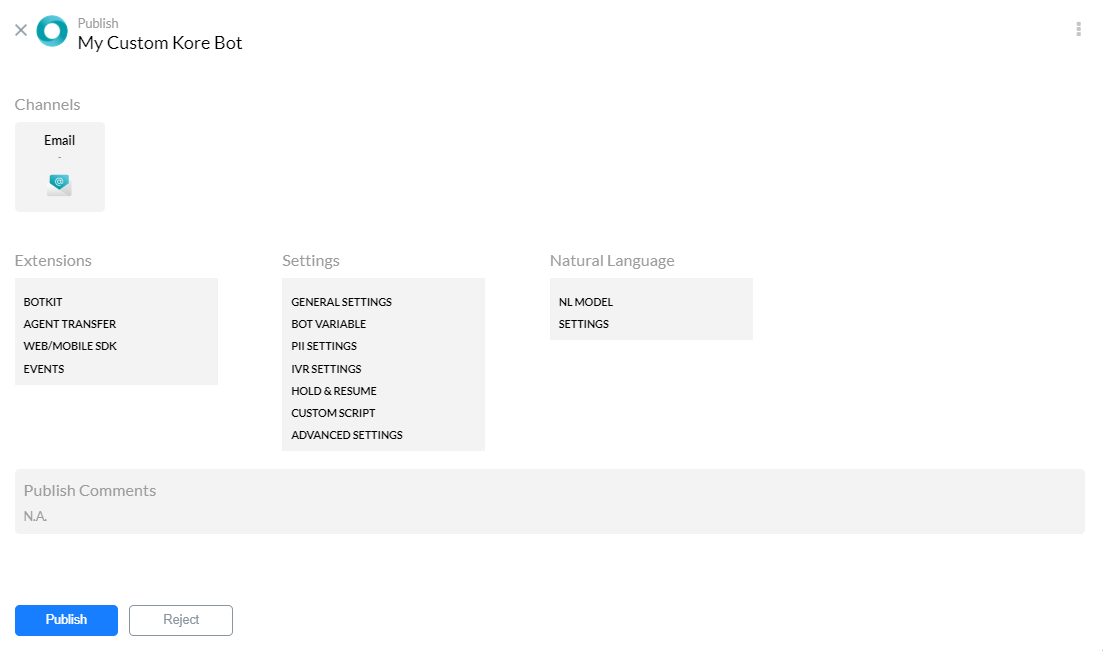ボット管理コンソールのボット管理モジュールでは、Kore.aiボットビルダーツールから会社の開発者が開発したボットをデプロイできます。開発者がボットを開発するとき、ボット管理セクションからボット管理者による承認と展開のための公開ができます。このセクションから、次のことができます
- デプロイ承認のために送信されたカスタムボットを承認または拒否
- ボット用に定義されたタスクの一部またはすべてをデプロイ
- ボットがエンタープライズ用に定義されている場合は従業員用に、またはボットがコンシューマー用に定義されている場合は会社の顧客用に、デプロイされたボットをユーザーまたは社内のユーザーグループに割り当てます。
ボットのデプロイ
ボット管理者はボットの権限と消費を管理できます。開発者がKore.aiボットビルダーツールからKore.aiボットストアのエンタープライズページにカスタムボットを公開すると、ボットが展開リクエストページに表示されます。ボットを承認しエンタープライズ用またはコンシューマー用として定義されたボット展開タイプに応じて、そのボットを1人以上のユーザー、または会社の顧客に割り当てるまで、社内のユーザーはボットを使用できません。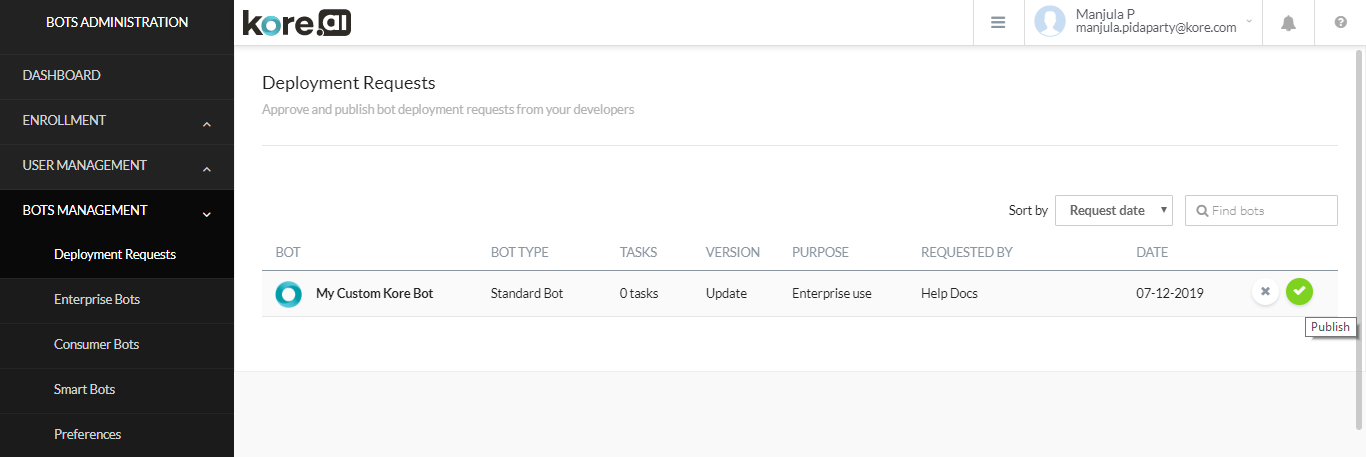 ボットがボット管理モジュールの設定ページでボット管理者によって自動承認されるように設定されている場合、開発者によって公開されるとこれらのボットはすぐに承認および展開され、展開要求ページには表示されません。詳細はボットの設定管理をご確認ください。
ボットがボット管理モジュールの設定ページでボット管理者によって自動承認されるように設定されている場合、開発者によって公開されるとこれらのボットはすぐに承認および展開され、展開要求ページには表示されません。詳細はボットの設定管理をご確認ください。
デプロイページの制御
デプロイリクエストページに表示されるボットごとに、次の情報とコントロールが表示されます。
- ボットアイコン―ボットストアでボットを識別するためにクライアントのエンドユーザーに表示されるアイコン。
- ボット名―ボットの名前。
- ボットタイプ―ボットのタイプ―標準、ユニバーサルなど。
- タスク―ボット内のタスクの数
- バージョン―デプロイするボットのタイプ。以下のうちの一つ:
- 新規―これまでにデプロイされたことのない新しいボット。
- アップグレード―以前にデプロイされ、アップグレードが終わりデプロイの準備ができたボット。
- 目的―ボットの対象読者に応じ次のいずれかに該当します:
- コンシューマー用―企業の顧客およびコンシューマー向け。
- エンタープライズ用―エンタープライズの特定の管理対象ユーザー向け。
- 要求者―承認のためにボットを送信する開発者の名前。
- 要求日―開発者がボットを承認のために提出した日付。
- 行にカーソルを合わせると表示されるアイコンを拒否または公開します。
ボットを承認する
- ボット管理モジュールのデプロイメントリクエストページで、承認するボットにカーソルを合わせ、OKアイコンをクリックします。
- 必要に応じて、ボットをクリックして、このボットに承認待ちのタスクがある場合はそれをレビューします。
- ボットを選択すると、ボットの公開ページが次の追加情報とともに表示されます
- 次へボタンをレビューしてクリックします。更新の承認を待っているボットの場合、「次へ」ではなく公開ボタンが表示されます。
- プランの選択ダイアログが表示されます。エンタープライズプラン顧客の場合このダイアログは表示されず、ボットは直接公開されます。メモ:このフローは製品のバージョン7.0で導入されました。
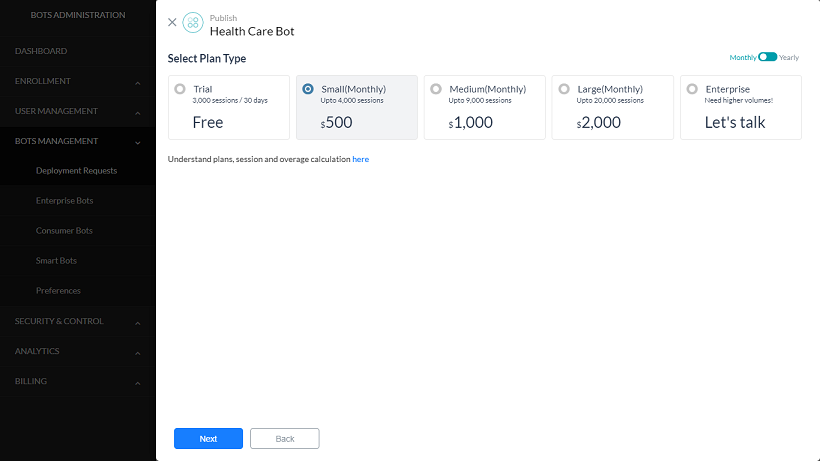
- ボットのニーズに応じてプランを選択してください。
- 次へボタンをクリックすると、選択したプランの支払いを行うことができるサードパーティの支払いダイアログに移動します
- 支払いが成功すると、ボットの承認は次のようになります:成功ダイアログが表示されます。
- 続行をクリックします承認されたボットに指定されたデプロイメントモデルタイプに応じて、エンタープライズボットまたはコンシューマーボットページが表示されます。
タスクが承認されてデプロイされると、デプロイメントモデルがコンシューマー用に設定されたボットを、ボット顧客が利用できるようになります。ただし、ボット管理者がボット管理コンソールのボット管理モジュールのエンタープライズボットページでユーザーまたはグループにタスクを割り当てるまで、エンタープライズユーザーはタスクを利用できません。詳細については、デプロイされたエンタープライズボットの管理またはデプロイされたコンシューマーボットの管理を参照してください。
ボットを拒否する
会社の従業員または顧客が使用するボットを承認しないと決めることができます。更新のためにボットを開発者に返します、理由を述べてボットを拒否することができます。ボットを拒否すると、そのボットはデプロイメントリクエストページから削除され、ボットビルダーツールでタスクのステータスが「公開済」みから「構成済」みに変更されます。その後、開発者は変更を加えて、承認のためにボットを再公開できます。
- ボット管理モジュールのデプロイメントリクエストページで、拒否するボットにカーソルを合わせると、拒否アイコンと公開アイコンが表示されます。
- 必要に応じて、ボットの詳細をクリックしてボットの詳細を表示し、拒否ボタンをクリックします。
- ボットを却下ダイアログが表示されます。
- 拒否するタスクを選択またはクリアしてから、理由の提供テキストフィールドに、タスクを拒否する理由を入力します。
- 拒否をクリックします。
ボットが正常に拒否されたというメッセージがページの上部に表示され、ボットがデプロイメントリクエストページから削除されます
エンタープライズボットを管理
ボット管理コンソールのボット管理モジュールのエンタープライズボットページでは、デプロイメントリクエストページでボット管理者によって承認された、展開されたボットとボットタスクを管理できます。エンタープライズボットページには、デプロイメントモデルがエンタープライズとして設定されている承認済みのボットのみが表示されます。次のイラストは、ボット管理モジュールのエンタープライズボットページの例です。
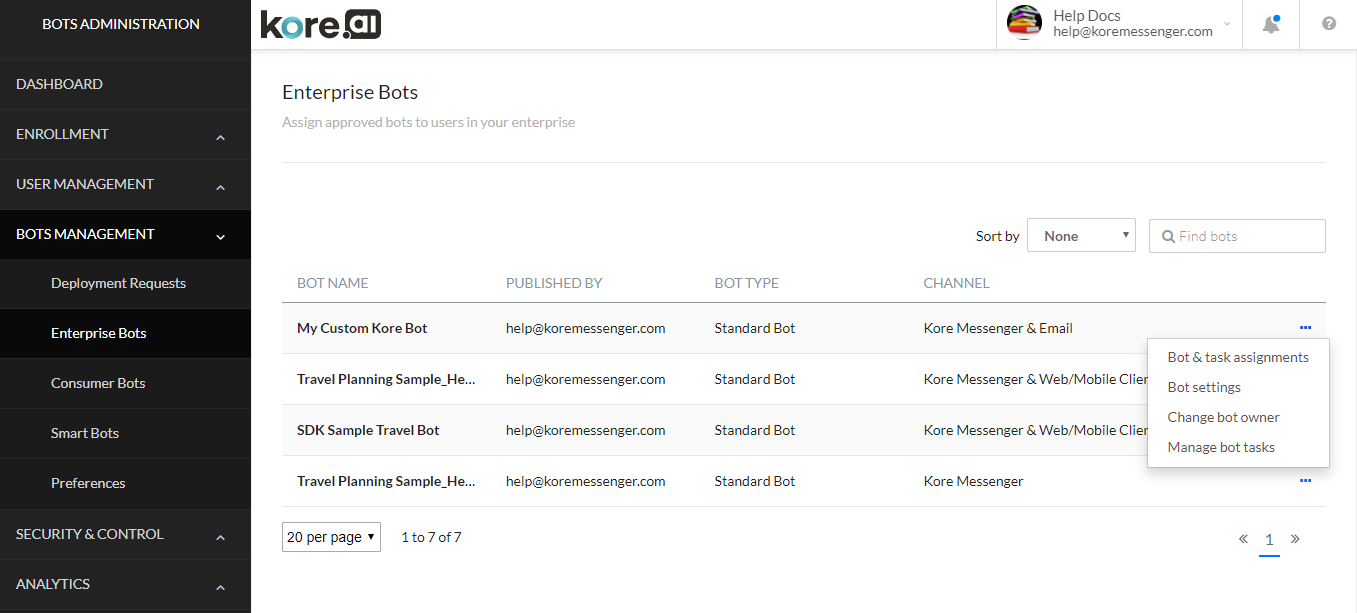
エンタープライズボット列
次のリストは、各エンタープライズボットに対して表示される列について説明しています。
| 列 | 説明 |
|---|---|
| ボット名 | ユーザーが作成したボットの名前を表示します。 |
| 発行元 | このボットを公開した開発者の名前を表示します。 |
| ボット タイプ | ボットのタイプを表示します。スタンダード、ユニバーサルなどのいずれか。 |
| チャネル | ボットにアクセスできるチャネルを表示します。 |
アクションバーについて
このセクションでは、アクションバーで使用できるコマンドについて説明します。
並べ替えの使用
企業は、多くのタスクを自動化するために多数のボットを持つことができます。ボットリストはボット名で簡単に並べ替えることができます。デフォルトでは、最後に作成されたボットが上部に表示されます。ボットを並べ替えるには、並べ替えプルダウンリストでボット名を選択して、名前のアルファベット順にボットのリストを表示します。並べ替えを削除するには、並べ替えプルダウンリストでなしを選択します。
検索フィールドの使用
管理コンソールテーブルのエントリリストは、ユーザーやスペースのリストなど、会社の規模によっては非常に大きくなる場合があります。1つ以上の特定のユーザー、グループ、またはスペースを検索するには、検索フィールドに少なくとも3文字を入力して入力どおりに検索を開始するか、リターンキーを押して検索を開始します。たとえば、raと入力すると、次のイラストに示すように、ra という文字を含むエントリが表示されます。
メモ:検索クエリ内の検索語の数に制限はありませんが、検索結果を返すために使用されるのは、各検索語の最初の20文字以内です。
すべてのエントリを表示するには、検索フィールドをクリアしてから、エンターキーを押します。
ユーザーの割り当て
ユーザーがデプロイされたボットにアクセスできるようにするには、ボット管理者がユーザーをボットに割り当てる必要があります。次の手順のステップを実行して、ボットを作成および定義した開発者がユーザーをデプロイメントモデルをエンタープライズとして設定したデプロイ済みボットに割り当てます。
- ボット管理モジュールのエンタープライズボットページで、ユーザーを割り当てるボットの省略記号アイコンをクリックしてから、ボットとタスクの割り当てをクリックします。次のイラストのようにボットとタスクの割り当てダイアログが表示されます。
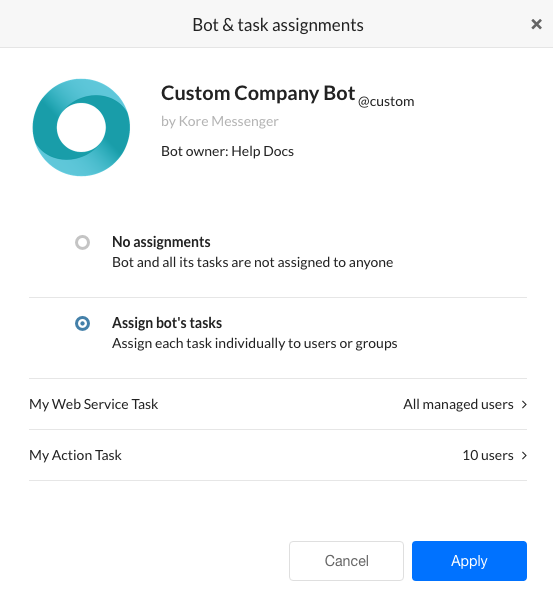
- すべてのユーザーに対してボットを無効にするには、割り当てなしをクリックします。それ以外の場合は、ボットのタスクの割り当てをクリックします。ボットの承認済みタスクが表示されます。デフォルトでは、タスクはどのユーザーにも割り当てられていません。
- タスクを割り当てるには、ユーザーを割り当てるタスクの展開
 アイコンをクリックします。“タスク名”ダイアログが表示されます。次のいずれかを選択します:
アイコンをクリックします。“タスク名”ダイアログが表示されます。次のいずれかを選択します:
- エンタープライズ内のすべてのユーザー―現在のすべてのユーザー、および追加される将来のユーザーは、このボットのこのタスクにアクセスできます。
- ユーザーグループの割り当て―クリックしてグループへの割り当てダイアログを開きます。グループ名列で追加するグループを選択し、完了をクリックします。詳細については、次を参照してください
- 個々のユーザーの割り当て―クリックしてユーザーに割り当てダイアログを開きます。名前列で追加するユーザーを選択し、完了をクリックします。
- 完了をクリックします。
- “タスク名”ダイアログで、完了をクリックします。
- ボット割り当ての成功確認ダイアログで、適用をクリックします。
ボットの設定
ボット管理者は顧客に対してデプロイされたボットを管理する必要があります。ボット設定から、展開モデルタイプを表示し、顧客がボットにアクセスするために使用できるチャネルを追加または削除し、ボット展開のメール通知を送信し、必要に応じて、承認のためにボットを公開した開発者にメールを送信できます。たとえば、ボットへの変更をリクエストします。ボット管理モジュールのエンタープライズボットページで、ボットの設定を修正したいボットの省略記号アイコンをクリックしてから、ボットの設定をクリックします。次のイラストのようにボットの設定ダイアログが表示されます。
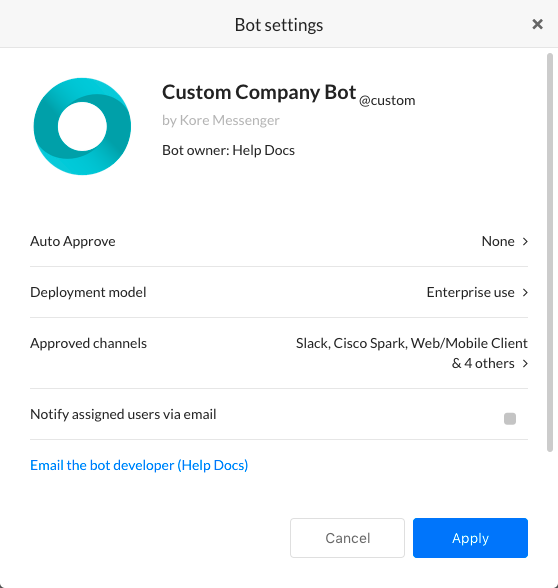
ボット設定を管理するには
- 自動承認設定―自動承認ダイアログが表示されます。選択できる設定は3つあります:
- このボットの公開リクエストを承認しない―このボットからの今後のすべての公開には、管理者による承認が必要です
- このボットのすべての公開リクエストを自動承認―このボットからの今後の公開はすべて自動的に承認されます
- 公開リクエストに、管理者が承認する必要のある他のすべてのリクエストに次のコンポーネントのみが含まれている場合は、自動承認します。
- 新しいチャンネル―チャンネルのボットが追加されたことを自動的に承認します。
- 新しいタスク―新しいタスクが公開されると、ボットを自動的に承認します。
- チャネルのアップグレード―既存の承認済みチャネルがアップグレードされると、ボットが自動的に承認されます。
- タスクのアップグレード―既存のタスクがアップグレードされると、ボットが自動的に承認されます。
- デプロイメントモデル―読み取り専用の展開タイプ、エンタープライズでの使用、または詳細については、「エンタープライズでの使用をクリックしてください。
- 承認済みチャネル―承認済みチャネルダイアログが表示されます。このボットに定義されているいくつかのチャネルを選択またはクリアして、ユーザーが利用できるようにしてから、完了をクリックします。少なくとも1つのチャネルを有効にする必要があります。
- ボットへの変更を通知するメールを各ボットユーザーに送信する場合は、割り当てられたユーザーにメールで通知するを選択します。
- ボット開発者にメールを送信する(“開発者名”)をクリックして、デフォルトのメールアプリケーションを開き、ボット開発者にメッセージをメールで送信します。
- [適用] をクリックして変更を保存します。
ボットのオーナーを変更
ボットの所有権を変更できます。そのためには、現在の所有者に
- 新しい役割を割り当て、開発者のリストから
- 新しい所有者を選択する必要があります。
ボットのタスクを管理
開発者によってアカウントに公開されたボットを承認してデプロイした後、タスクを一時停止することができます。
一時停止されたタスクについて
ボット管理コンソールでタスクを一時停止すると、エンドユーザーはボットからそのタスクにアクセスできなくなります。ボットはアラートを送信したり、アクションリクエストにレスポンスしたりすることはなく、タスク用に構成されたすべてのユーザーに、タスクが一時的に中断されていることを示すアラートが送信されます。タスクがアクティブに戻されると、アラートがすべてのユーザーに再送信されます。タスクが一時停止されている間、開発者はボットビルダーでタスクにアクセスしてアップグレードを作成および公開できますが、ボット管理者がステータスを明示的にアクティブに戻すまで、ボットタスクは一時停止されたままになります。承認されたボットのタスクをデプロイまたは一時停止するには、次の手順のステップを実行します。
- ボット管理モジュールのエンタープライズボットページで、デプロイされたタスクを修正したいボットの省略記号アイコンをクリックしてから、ボットタスクの管理をクリックします。次のイラストのようにボットタスクの管理ダイアログが表示されます。
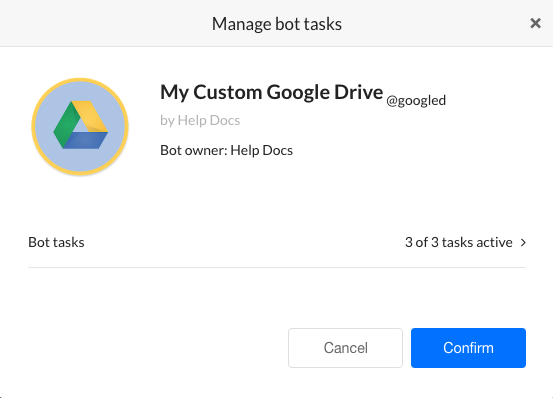
- ボットタスクフィールドで、展開
 アイコンをクリックして、使用可能でデプロイされたタスクを表示します。次のイラストのようにボットのタスクダイアログが表示されます。
アイコンをクリックして、使用可能でデプロイされたタスクを表示します。次のイラストのようにボットのタスクダイアログが表示されます。
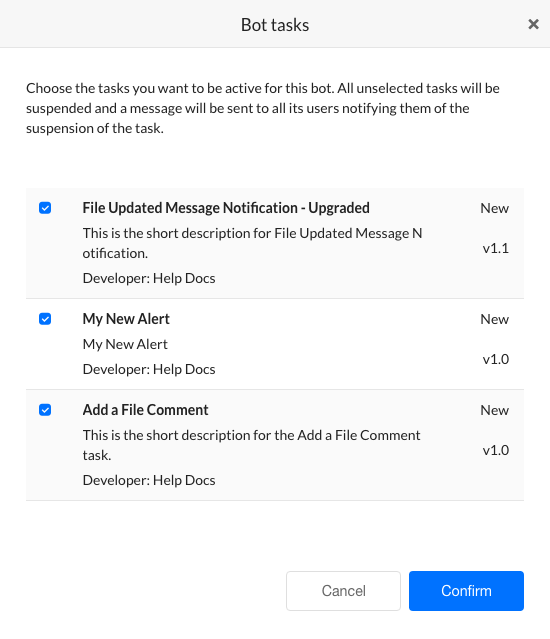
- タスクを展開または一時停止するタスクのチェックボックスをオンまたはオフにして、確認をクリックします。
- ボットタスクの管理ダイアログで、確認をクリックします。
“ボットステータスが正常に変更されました”というメッセージがページの上部に表示されます。
コンシューマーボットの管理
ボット管理コンソールのボット管理モジュールのコンシューマーボットページでは、デプロイメントリクエストページでボット管理者によって承認された、展開されたボットとボットタスクを管理できます。コンシューマーボットページには、デプロイメントモデルがコンシューマーとして設定されている承認済みのボットのみが表示されます。デプロイメントモデルセットエンタープライズを使用して承認済みボットを管理するには、エンタープライズボットの管理を参照してください。次のイラストは、ボット管理モジュールのコンシューマーボットページの例です。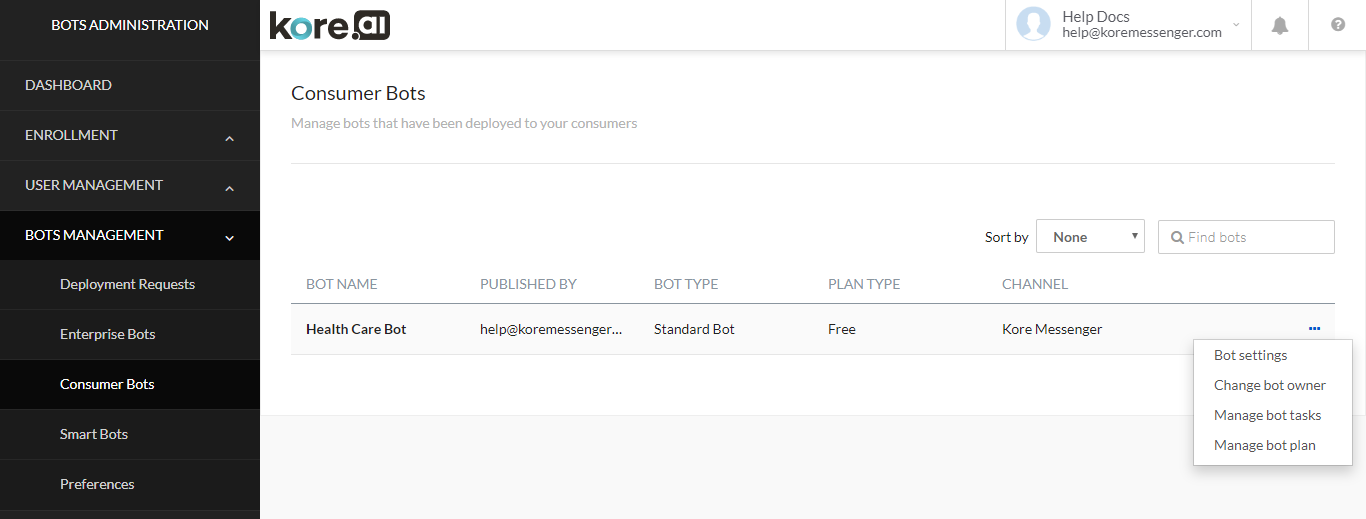
コンシューマーボットページでは、チャネルやメール設定などのボット設定をレビューおよび変更したり、ボットの承認済みタスクを管理したりできます。
コンシューマーボット列
次のリストは、各コンシューマーボットに対して表示される列について説明しています。
| 列 | 説明 |
|---|---|
| ボット名 | ユーザーが作成したボットの名前を表示します。 |
| 発行元 | このボットを作成または所有している開発者名を表示します。 |
| ボットタイプ | ボットのタイプを表示します。スタンダード、ユニバーサルなどのいずれか。 |
| チャネル | ユーザーがボットにアクセスできるチャネルを表示します。 |
| プランタイプ | ボットが公開されたプラン。 |
アクションバーについて
このセクションでは、アクションバーで使用できるコマンドについて説明します。
並べ替えの使用
企業は、多くのタスクを自動化するために多数のコンシューマーボットを持つことができます。ボットリストはボット名で簡単に並べ替えることができます。デフォルトでは、ボットは作成日の降順で並べ替えられます。ボットを並べ替えるには、並べ替えドロップダウンリストでボット名のオプションを選択し、リストをアルファベット順に表示します。並べ替えを削除するには、並べ替えプルダウンリストでなしを選択します。
検索フィールドの使用
管理コンソールテーブルのエントリリストは、ユーザーやスペースのリストなど、会社の規模によっては非常に大きくなる場合があります。1つ以上の特定のユーザー、グループ、またはスペースを検索するには、検索フィールドに少なくとも3文字を入力して入力どおりに検索を開始するか、リターンキーを押して検索を開始します。
メモ:検索クエリ内の検索語の数に制限はありませんが、検索結果を返すために使用されるのは、各検索語の最初の20文字以内です。
すべてのエントリを表示するには、検索フィールドをクリアしてから、エンターキーを押します。
ボットの設定
ボット管理者は顧客に対してデプロイされたボットを管理する必要があります。ボット設定で、展開モデルタイプを表示し、顧客がボットにアクセスするために使用できるチャネルを追加または削除し、必要に応じて、承認のためにボットを公開した開発者にメールを送信できます。たとえば、ボットへの変更をリクエストします。
- ボット管理モジュールのコンシューマーボットページで、ボットの設定を修正したいボットの省略記号アイコンをクリックしてから、ボットの設定をクリックします。
- 次のイラストのようにボットの設定ダイアログが表示されます。
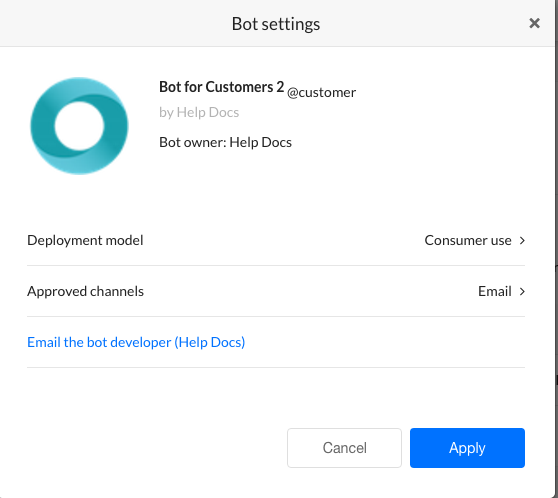
- 自動承認設定―自動承認ダイアログが表示されます。選択できる設定は3つあります:
- このボットの公開リクエストを承認しない―このボットからの今後のすべての公開には、管理者による承認が必要です
- このボットのすべての公開リクエストを自動承認―このボットからの今後の公開はすべて自動的に承認されます
- 公開リクエストに、管理者が承認する必要のある他のすべてのリクエストに次のコンポーネントのみが含まれている場合は、自動承認します。
- 新しいチャンネル―チャンネルのボットが追加されたことを自動的に承認します。
- 新しいタスク―新しいタスクが公開されると、ボットを自動的に承認します。
- チャネルのアップグレード―既存の承認済みチャネルがアップグレードされると、ボットが自動的に承認されます。
- タスクのアップグレード―既存のタスクがアップグレードされると、ボットが自動的に承認されます。
- デプロイメント・モデルフィールドで、読み取り専用のデプロイメント・タイプ、コンシューマーの使用を見ることができます。詳細については、コンシューマーの使用をクリックしてください。
- 承認済みチャネルフィールドで、使用可能または展開されているチャネルを表示および変更できます。展開
 アイコンをクリックして、承認されたチャネルダイアログを表示します。このボットに定義されているいくつかのチャネルを選択またはクリアして、ユーザーが利用できるようにしてから、完了をクリックします。少なくとも1つのチャネルを有効にする必要があります。
アイコンをクリックして、承認されたチャネルダイアログを表示します。このボットに定義されているいくつかのチャネルを選択またはクリアして、ユーザーが利用できるようにしてから、完了をクリックします。少なくとも1つのチャネルを有効にする必要があります。 - ボット開発者にメールを送信する(“開発者名”)をクリックして、デフォルトのメールアプリケーションを開き、ボット開発者にメッセージをメールで送信します。
- [適用] をクリックして変更を保存します。
ボットのオーナーを変更
ボットの所有権を変更できます。そのためには、現在の所有者に
- 新しい役割を割り当て、開発者のリストから
- 新しい所有者を選択する必要があります。
ボットのタスクを管理
開発者によってアカウントに公開されたボットを承認してデプロイした後、タスクを一時停止するか、一時停止したタスクを再デプロイするか、開発者によって公開された非アクティブなタスクをアクティブ化するかを決定できます。
一時停止されたタスクについて
ボット管理コンソールでタスクを一時停止すると、エンドユーザーはボットのそのタスクにアクセスできなくなります。ボットはアラートを送信したり、アクションリクエストにレスポンスしたりすることはなく、タスクが一時的に中断されていることを示すアラートがタスク用に構成されたすべてのユーザーに送信されます。タスクがアクティブに戻されると、アラートがすべてのユーザーに再送信されます。タスクが一時停止されている間、開発者はボットビルダーでタスクにアクセスしてアップグレードを作成および公開できますが、ボット管理者がステータスを明示的にアクティブに戻すまで、ボットタスクは一時停止されたままになります。承認されたボットのタスクをデプロイまたは一時停止するには、次の手順のステップを実行します。
- ボット管理モジュールのコンシューマーボットページで、デプロイされたタスクを修正したいボットの省略記号アイコンをクリックしてから、ボットタスクの管理をクリックします。次のイラストのようにボットタスクの管理ダイアログが表示されます。
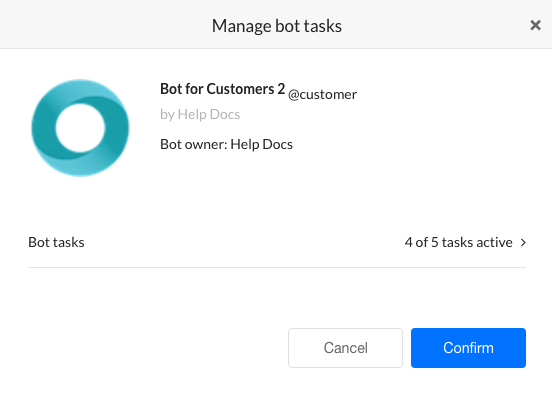
- ボットタスクフィールドで、展開
 アイコンをクリックして、使用可能でデプロイされたタスクを表示します。次のイラストのようにボットのタスクダイアログが表示されます。
アイコンをクリックして、使用可能でデプロイされたタスクを表示します。次のイラストのようにボットのタスクダイアログが表示されます。
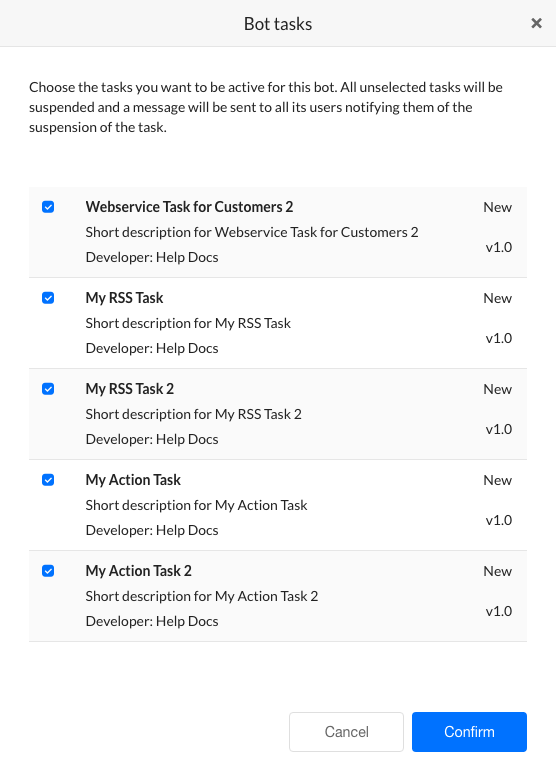
- タスクを一時停止またはデプロイするタスクのチェックボックスをオンまたはオフにして、確認をクリックします。
- ボットタスクの管理ダイアログで、確認をクリックします。
“ボットステータスが正常に変更されました”というメッセージがページの上部に表示されます。
ボットプラン
サブスクライブされたプランを表示し、必要に応じて変更できます。詳細はこちらをご確認ください。
スマートボットの管理
ボット管理コンソールのボット管理モジュールのスマートボットページでは、デプロイメントリクエストページでボット管理者によって承認された、展開されたボットとボットタスクを管理できます。スマートボットページには、承認されたスマートボットのみが表示されます。次のイラストは、ボット管理モジュールのスマートボットページの例です。
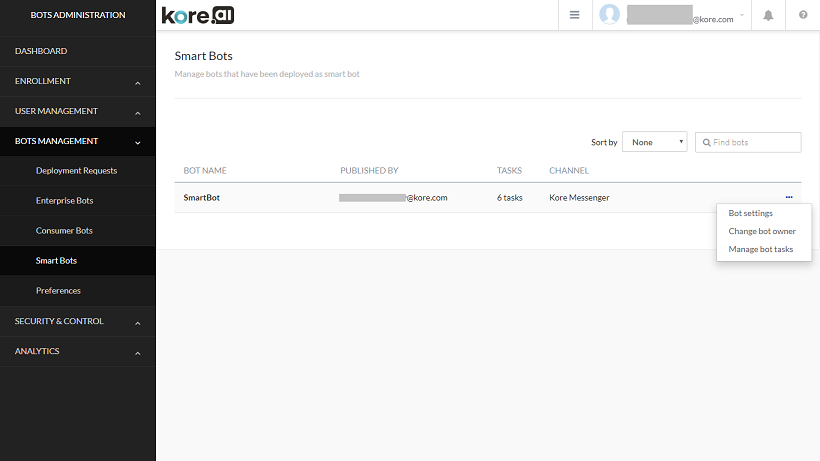
スマートボットページでは、チャネルやメール設定などのボット設定をレビューおよび変更したり、ボットの承認済みタスクを管理したりできます。
スマートボット列
次のリストは、各スマートボットに対して表示される列について説明しています。
| 列 | 説明 |
|---|---|
| ボット名 | ユーザーが作成したボットの名前を表示します。 |
| 発行元 | このボットを作成した開発者の名前を表示します。 |
| タスク | ボット内のタスクの数。 |
| チャネル | ボットにアクセスできるチャネルを表示します。 |
アクションバーについて
このセクションでは、アクションバーで使用できるコマンドについて説明します。
並べ替えの使用
企業は、多くのタスクを自動化するために多数のスマートボットを持つことができます。ボットリストはボット名で簡単に並べ替えることができます。デフォルトでは、ボットは作成日の降順で並べ替えられます。ボットを並べ替えるには、並べ替えドロップダウンリストでボット名のオプションを選択し、リストをアルファベット順に表示します。並べ替えを削除するには、並べ替えプルダウンリストでなしを選択します。
検索フィールドの使用
管理コンソールテーブルのエントリリストは、ユーザーやスペースのリストなど、会社の規模によっては非常に大きくなる場合があります。1つ以上の特定のユーザー、グループ、またはスペースを検索するには、検索フィールドに少なくとも3文字を入力して入力どおりに検索を開始するか、リターンキーを押して検索を開始します。
メモ:検索クエリ内の検索語の数に制限はありませんが、検索結果を返すために使用されるのは、各検索語の最初の20文字以内です。
すべてのエントリを表示するには、検索フィールドをクリアしてから、エンターキーを押します。
ボットの設定
ボット管理者は顧客に対してデプロイされたボットを管理する必要があります。ボット設定で、顧客がボットにアクセスするために使用できるチャネルを追加または削除し、必要に応じて開発者にメールを送信できます。たとえば、ボットへの変更をリクエストします。
- ボット管理モジュールのスマートボットページで、ボットの設定を修正したいボットの省略記号アイコンをクリックしてから、ボットの設定をクリックします。ボットの設定ダイアログが表示されます。
- 自動承認フィールドで、自動承認設定を設定できます選択できる設定は3つあります:
- このボットの公開リクエストを承認しない―このボットからの今後のすべての公開には、管理者による承認が必要です
- このボットのすべての公開リクエストを自動承認–このボットからの今後の公開はすべて自動的に承認されます
- 公開リクエストに、管理者が承認する必要のある他のすべてのリクエストに次のコンポーネントのみが含まれている場合は、自動承認します。
- 新しいチャンネル―チャンネルのボットが追加されたことを自動的に承認します。
- 新しいタスク―新しいタスクが公開されると、ボットを自動的に承認します。
- チャネルのアップグレード―既存の承認済みチャネルがアップグレードされると、ボットが自動的に承認されます。
- タスクのアップグレード―既存のタスクがアップグレードされると、ボットが自動的に承認されます。
- 承認済みチャネルフィールドで、使用可能または展開されているチャネルを表示および変更できます。展開
 アイコンをクリックして、承認されたチャネルダイアログを表示します。このボットに定義されているいくつかのチャネルを選択またはクリアして、ユーザーが利用できるようにしてから、完了をクリックします。ボットを承認するため、少なくとも1つのチャネルを有効にする必要があります。
アイコンをクリックして、承認されたチャネルダイアログを表示します。このボットに定義されているいくつかのチャネルを選択またはクリアして、ユーザーが利用できるようにしてから、完了をクリックします。ボットを承認するため、少なくとも1つのチャネルを有効にする必要があります。 - ボット開発者にメールを送信する(“開発者名”)をクリックして、デフォルトのメールアプリケーションを開き、ボット開発者にメッセージをメールで送信します。
- [適用] をクリックして変更を保存します。
ボットのオーナーを変更
ボットの所有権を変更できます。そのためには、現在の所有者に
- 新しい役割を割り当て、開発者のリストから
- 新しい所有者を選択する必要があります。
ボットのタスクを管理
開発者によってアカウントに公開されたボットを承認してデプロイした後、タスクを一時停止するか、一時停止したタスクを再デプロイするか、開発者によって公開された非アクティブなタスクをアクティブ化するかを決定できます。
一時停止されたタスクについて
ボット管理コンソールでタスクを一時停止すると、エンドユーザーはボットからのそのタスクにアクセスできなくなります。ボットはアラートを送信したり、アクションリクエストにレスポンスしたりすることはなく、タスクが一時的に中断されていることを示すアラートがタスク用に構成されたすべてのユーザーに送信されます。タスクがアクティブに戻されると、アラートがすべてのユーザーに再送信されます。タスクが一時停止されている間、開発者はボットビルダーでタスクにアクセスしてアップグレードを作成および公開できますが、ボット管理者がステータスを明示的にアクティブに戻すまで、ボットタスクは一時停止されたままになります。承認されたボットのタスクをデプロイまたは一時停止するには、次の手順のステップを実行します。
- ボット管理モジュールのスマートボットページで、デプロイされたタスクを修正したいボットの省略記号アイコンをクリックしてから、ボットタスクの管理をクリックします。
- ボットタスクの管理ダイアログが表示されます。
- ボットタスクフィールドで、展開
 アイコンをクリックして、使用可能でデプロイされたタスクを表示します。次のイラストのようにボットのタスクダイアログが表示されます。
アイコンをクリックして、使用可能でデプロイされたタスクを表示します。次のイラストのようにボットのタスクダイアログが表示されます。 - タスクを一時停止またはデプロイするタスクのチェックボックスをオンまたはオフにして、確認をクリックします。
- ボットタスクのダイアログで、確認をクリックします。
“ボットステータスが正常に変更されました”というメッセージがページの上部に表示されます。
ボットプラン
サブスクライブされたプランを表示し、必要に応じて変更できます。詳細はこちらをご確認ください。
設定
ボット管理コンソールのボット管理モジュールの設定ページで、管理者承認プロセスを管理してボットを展開し、エンタープライズ内の管理対象ユーザーにボットタスクを割り当てることができます。エンタープライズ開発者がボットまたはボットタスクを公開した後、ボットを承認してから、そのボットを管理対象ユーザーに割り当てる必要があります。このページでは、すべてのボットの承認とボットタスクの割り当てプロセスをエンタープライズレベルで自動化できます。自動承認設定をボットレベルで定義することもできます。次のイラストは、ボット管理モジュールの設定ページの例です。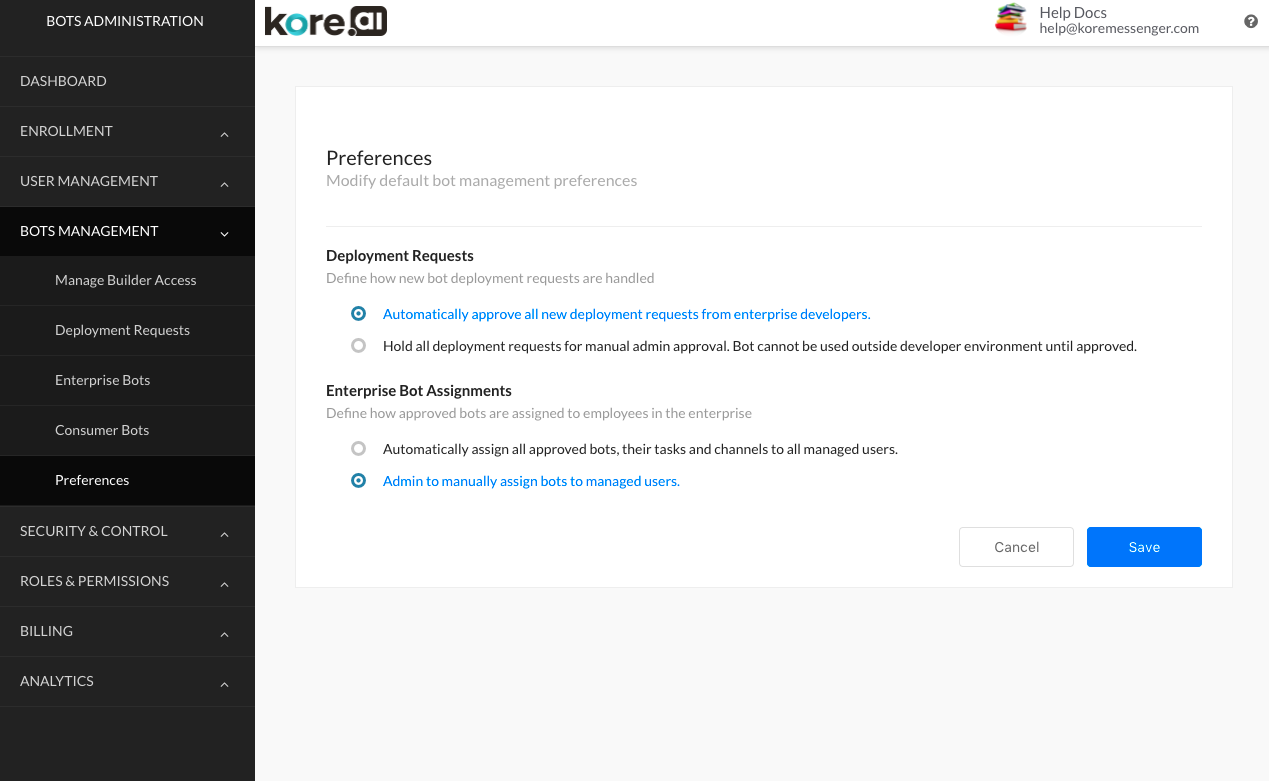 デフォルトでは、ボット管理者はエンタープライズ開発者によって公開されたボットを承認して割り当てる必要があります。
デフォルトでは、ボット管理者はエンタープライズ開発者によって公開されたボットを承認して割り当てる必要があります。
デプロイリクエストを自動化:
- デプロイメントリクエストセクションで、すべての新しいをデプロイメントリクエストを自動的に承認するをクリックします。デプロイメントリクエストが自動的に承認されると、エンタープライズボットの割り当てセクションが使用可能になります。
- 保存をクリックします。
ボットの割り当ての自動化
メモ:デプロイメント要求が自動化に設定されていない限り、ボットの割り当てを構成することはできません。
- エンタープライズボットの割り当てセクションで、承認されたすべてのボット、それらのタスク、およびチャネルを自動的に割り当てるをクリックします。
- 保存をクリックします。
デプロイメントリクエストとボットの割り当てが自動的に行われる場合、エンタープライズ開発者がボットまたはボットタスクを公開した直後に、管理対象ユーザーに新しいボットとボットタスクが割り当てられます。